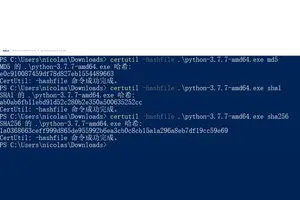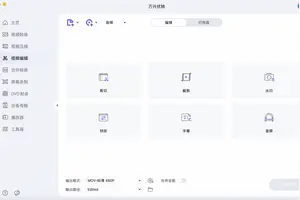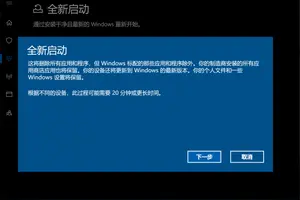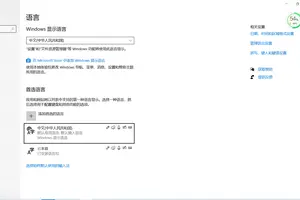1.Win10系统怎么设置安装软件和运行程序需要输入密码
一、设置Windows10系统的PIN开机密码。1、点击系统桌面右下角的【操作中心】图标,再点击【所有设置】;
2、在打开的Windows设置窗口,我们点击【帐户】- 你的帐户、你的邮件、同步设置、工作、家庭;
3、在帐户设置窗口,点击窗口左侧的【登录选项】;
4、在登录选项对应的右侧窗口,找到PIN,并点击PIN项中的【添加】;
5、设置PIN密码,需要验证用户的微软密码,我们在密码栏中输入电脑登录的微软帐户密码(如果没有微软帐户密码,需要申请),再点击:确定;
6、点击确定以后,会弹出一个Windows安全性 - 设置PIN的对话框,我们在PIN密码栏中输入4位数的密码,并在下一个栏中重复输入这个4位数的密码,再点击:确定;
注意:PIN密码一定要记住,否则:①电脑不能登录,②不能安装软件或运行电脑中的程序,因为我们下面要设置安装软件或运行电脑中的程序,需要PIN密码。
7、系统的PIN密码设置完成,显示:你可以使用此PIN登录到Windows及其应用和服务。
二、设置电脑安装游戏、软件或运行电脑中程序时,需要密码才能安装或运行。
1、在系统桌面左下角的搜索栏中输入:gpedit.msc命令,点击【gpedit.msc - Microsoft通用管理文档】,打开本地组策略编辑器;
2、在打开的本地组策略编辑器窗口,依次窗口左侧的【计算机设置】-【Windows设置】-【安全设置】-【本地策略】,左键单击本地策略项中的【安全选项】;
3、在安全选项对应的右侧窗口,找到【用户帐户控制:管理审批模式下管理员的提升提示行为】,并左键双击【用户帐户控制:管理审批模式下管理员的提升提示行为】;
4、此时会打开一个用户帐户控制:管理审批模式下管理员的提升提示行为 属性窗口,我们点击栏中的“√”,在下拉菜单中点击【提示凭据】;
5、我们点击提示凭据后,则栏中显示:提示凭据,再点击:应用 - 确定;
6、回到本地组策略编辑器窗口,可以看到:用户帐户控制:管理审批模式下管理员的提升提示行为的安全策略为:提示凭据;点击窗口左上角的【文件】,在下拉菜单中点击【退出】,退出本地组策略编辑器。
7、运行电脑中的程序需要PIN密码。在搜索栏中输入gpedit.msc命令,点击【gpedit.msc - Microsoft通用管理文档】,弹出用户帐户控制窗口,需要输入PIN密码才能打开本地组策略编辑器。
8、安装软件需要PIN密码。如安装百度Hi,左键双击百度Hi安装图标后,弹出用户帐户控制窗口,需要输入PIN密码才能安装百度Hi。
9、取消安装软件或运行电脑中程序需要密码的设置。如果需要取消软件安装或运行电脑中程序需要密码的设置,进入本地组策略编辑器,把【管理审批模式下管理员的提升提示行为】的安全策略设置为:不提示,直接提升,别忘记了点击:应用 - 确定。

2.win10系统怎么给文件夹或文件加密
有系统自带的EFS加密,对文件夹右击选择属性,然后点击高级,加密内容以便保护数据。但是这个是透明加密,并且如果不同的人登录的电脑账户一样,就没有加密作用了,使用EFS加密也建议备份好密钥,否则重装系统后解密会非常难。但是系统加密是非常安全的。
加密软件的话,可以试一下文件夹加密超级大师。文件夹加密超级大师具有文件加密、文件夹加密、数据粉碎、彻底隐藏硬盘分区、禁止或只读使用USB存储设备等功能。加密速度块!并且还有防复制防移动防删除的功能。此外还有方便的加密文件夹和加密文件的打开功能(临时解密),每次使用加密文件夹或加密文件后不用再重新加密。
3.Win10专业版下如何给文件夹设置密码
可以下载一个文件夹保护3000,对文件夹进行加密,是适用于win\win8\win10系统的电脑的。
打开软件,点击保护文件夹,选择要加密的文件夹,设置密码。点击加密即可。加密后的文件夹打开是需要输入密码的,没有正确的密码是无法打开加密的文件夹的。很安全的哦。
4.Win10怎么设置新安装软件需要密码,但是打开软件不需要密码
一、设置Windows10系统的PIN开机密码。
1、点击系统桌面右下角的【操作中心】图标,再点击【所有设置】; 2、在打开的Windows设置窗口,我们点击【帐户】- 你的帐户、你的邮件、同步设置、工作、家庭; 3、在帐户设置窗口,点击窗口左侧的【登录选项】; 4、在登录选项对应的右侧窗口,找到PIN,并点击PIN项中的【添加】; 5、设置PIN密码,需要验证用户的微软密码,我们在密码栏中输入电脑登录的微软帐户密码(如果没有微软帐户密码,需要申请),再点击:确定; 6、点击确定以后,会弹出一个Windows安全性 - 设置PIN的对话框,我们在PIN密码栏中输入4位数的密码,并在下一个栏中重复输入这个4位数的密码,再点击:确定; 注意:PIN密码一定要记住,否则:①电脑不能登录,②不能安装软件或运行电脑中的程序,因为我们下面要设置安装软件或运行电脑中的程序,需要PIN密码。 7、系统的PIN密码设置完成,显示:你可以使用此PIN登录到Windows及其应用和服务。
二、设置电脑安装游戏、软件或运行电脑中程序时,需要密码才能安装或运行。 1、在系统桌面左下角的搜索栏中输入:gpedit.msc命令,点击【gpedit.msc - Microsoft通用管理文档】,打开本地组策略编辑器; 2、在打开的本地组策略编辑器窗口,依次窗口左侧的【计算机设置】-【Windows设置】-【安全设置】-【本地策略】,左键单击本地策略项中的【安全选项】; 3、在安全选项对应的右侧窗口,找到【用户帐户控制:管理审批模式下管理员的提升提示行为】,并左键双击【用户帐户控制:管理审批模式下管理员的提升提示行为】; 4、此时会打开一个用户帐户控制:管理审批模式下管理员的提升提示行为 属性窗口,我们点击栏中的“√”,在下拉菜单中点击【提示凭据】; 5、我们点击提示凭据后,则栏中显示:提示凭据,再点击:应用 - 确定; 6、回到本地组策略编辑器窗口,可以看到:用户帐户控制:管理审批模式下管理员的提升提示行为的安全策略为:提示凭据;点击窗口左上角的【文件】,在下拉菜单中点击【退出】,退出本地组策略编辑器。
7、运行电脑中的程序需要PIN密码。在搜索栏中输入gpedit.msc命令,点击【gpedit.msc - Microsoft通用管理文档】,弹出用户帐户控制窗口,需要输入PIN密码才能打开本地组策略编辑器。
8、安装软件需要PIN密码。如安装百度Hi,左键双击百度Hi安装图标后,弹出用户帐户控制窗口,需要输入PIN密码才能安装百度Hi。
9、取消安装软件或运行电脑中程序需要密码的设置。如果需要取消软件安装或运行电脑中程序需要密码的设置,进入本地组策略编辑器,把【管理审批模式下管理员的提升提示行为】的安全策略设置为:不提示,直接提升,别忘记了点击:应用 - 确定。
5.win10系统怎么给文件夹或文件加密
有系统自带的EFS加密,对文件夹右击选择属性,然后点击高级,加密内容以便保护数据。
但是这个是透明加密,并且如果不同的人登录的电脑账户一样,就没有加密作用了,使用EFS加密也建议备份好密钥,否则重装系统后解密会非常难。但是系统加密是非常安全的。
加密软件的话,可以试一下文件夹加密超级大师。文件夹加密超级大师具有文件加密、文件夹加密、数据粉碎、彻底隐藏硬盘分区、禁止或只读使用USB存储设备等功能。
加密速度块!并且还有防复制防移动防删除的功能。此外还有方便的加密文件夹和加密文件的打开功能(临时解密),每次使用加密文件夹或加密文件后不用再重新加密。
转载请注明出处windows之家 » win10对软件设置密码
 windows之家
windows之家